Comment publier une vidéo sur les fils de discussion ?
Publier des vidéos sur les fils de discussion est aussi simple que possible. Il vous suffit de suivre quelques étapes de base mentionnées ci-dessous :
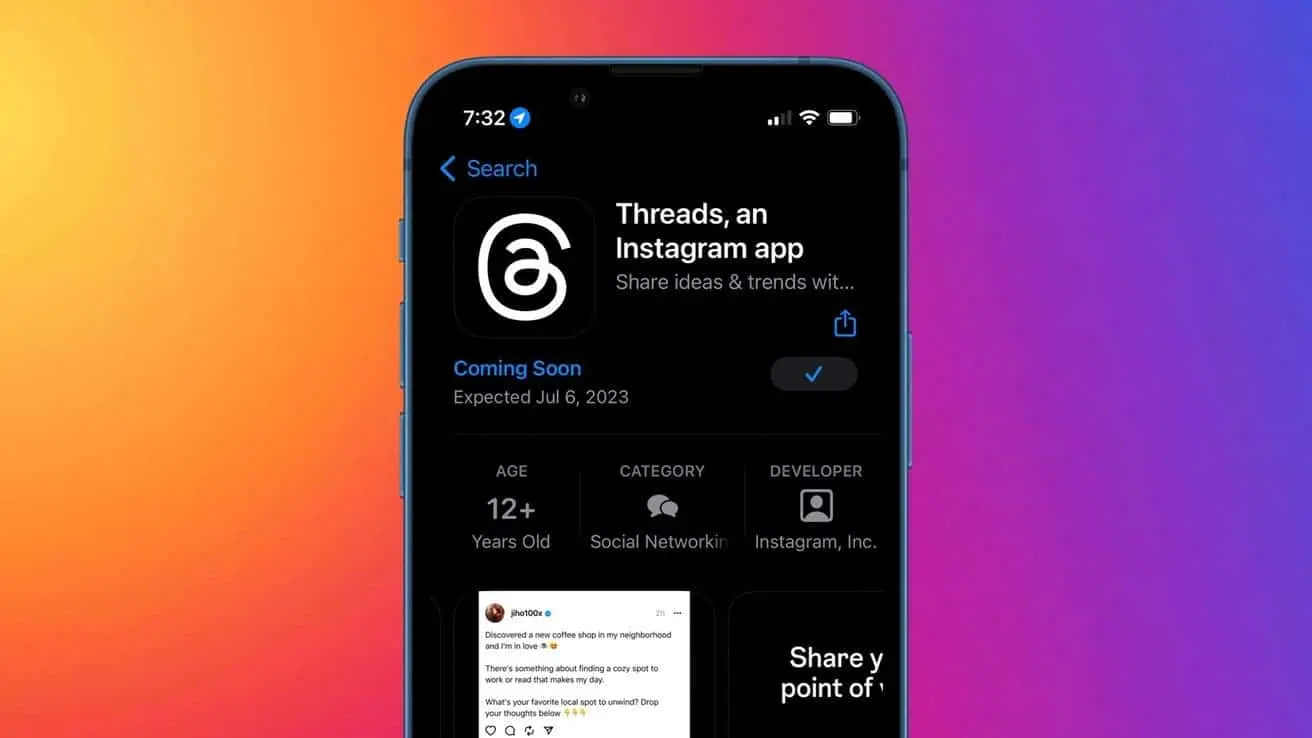
Étape 1 : Créez la vidéo et enregistrez-la dans votre galerie
Contrairement à Twitter, Threads ne propose aucune fonctionnalité de caméra intégrée. Pour cette raison, vous ne pouvez pas enregistrer de vidéos instantanées sur la plateforme. Assurez-vous donc d'avoir déjà créé la vidéo et de l'avoir enregistrée dans la galerie de votre téléphone.
Heureusement, BIGVU peut faire le gros du travail dans ce cas. Grâce à l'interface élégante et aux fonctionnalités rapides de BIGVU, créer une vidéo professionnelle de haute qualité est un jeu d'enfant. Qu'il s'agisse de créer un script créatif avec Rédacteur magique IA, filmant des vidéos professionnelles avec son téléprompteur en ligne, ou montez comme un éditeur vidéo expérimenté avec le fonction de sous-titrage automatique, il vous soutient sur tous les fronts. Toutefois, si vous souhaitez en savoir plus sur BIGVU et sur la manière dont il peut vous aider en matière de marketing vidéo, pensez à consulter ce post.
Ensuite, accédez aux paramètres de votre téléphone et vérifiez si l'application Threads a accès à toutes les photos et vidéos de votre galerie. Quoi qu'il en soit, vous serez probablement confronté à des erreurs lors des prochaines étapes et vous perdrez une bonne partie de votre temps.
Étape 2 : Ouvrez l'application Threads et commencez à créer un nouveau fil
Sur votre fil d'actualité de l'application Threads, vous verrez apparaître une icône « stylo et papier » à côté du bouton de recherche. Cliquez dessus.
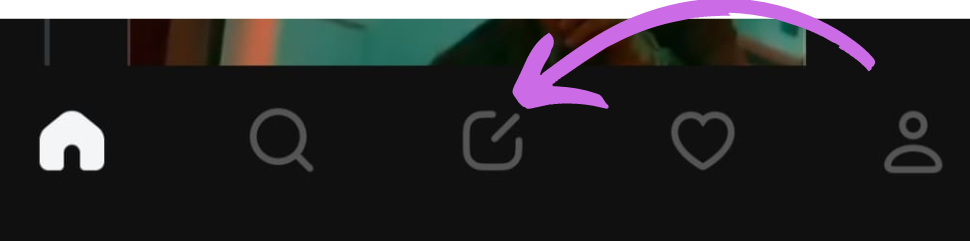
Étape 3 : Cliquez sur l'icône « Épingle en papier » et sélectionnez la vidéo
Ensuite, appuyez sur l'icône « épingle à papier ». Cela vous redirigera vers la galerie.
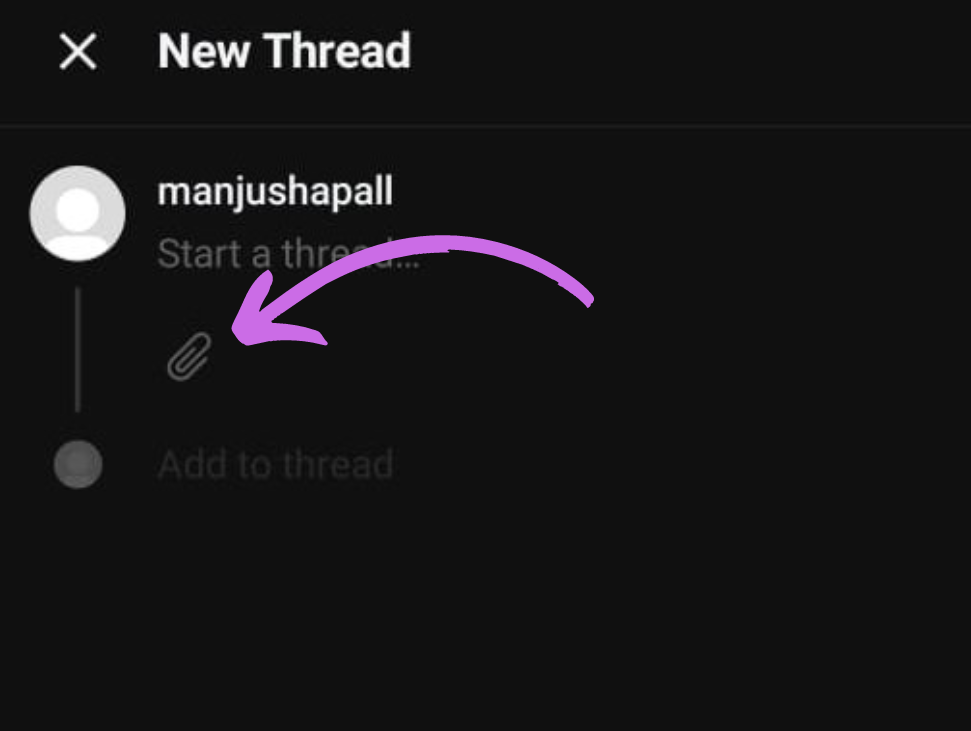
Sélectionnez ensuite la vidéo que vous souhaitez publier et cliquez sur le bouton « Ajouter/Terminer ».

Étape 4 : Publiez la vidéo
Une fois que vous avez joint la vidéo avec succès, ajoutez des légendes et des mentions. Ou vous pouvez le laisser tel quel. Mais nous vous recommandons de choisir la première option si vous souhaitez une meilleure portée et une meilleure visibilité. Cliquez ensuite sur « Publier ».

C'est aussi simple que ça !
Mais le seul problème que vous pourriez rencontrer lors de la publication de vidéos sur Threads est l'absence de fonctionnalités intégrées de personnalisation des vidéos. Et si vous ciblez un public mondial, vous devez personnaliser vos vidéos et les rendre accessibles à tous en ajoutant des légendes et des sous-titres. Comme l'indique l'étude, presque 80 % des spectateurs J'ai tendance à terminer une vidéo avec des sous-titres !
Ne t'inquiète pas ! Vous n'avez pas besoin d'être féru de technologie ou de dépenser des milliers de dollars pour engager un monteur vidéo pour cela. BIGVU est là pour vous. Voyons comment cela peut vous aider à résoudre ce problème :
Sous-titres pour les fils de discussion et les vidéos
Avec BIGVU sous-titrage automatique fonctionnalités, vous pouvez ajouter des légendes à vos vidéos Thread en quelques clics. Il suffit d'enregistrer une vidéo et de tout laisser sur BIGVU. Sa technologie voix-script basée sur l'IA créera des sous-titres presque parfaits en synchronisation avec les vidéos. De plus, vous pouvez personnaliser davantage ces légendes en fonction de la couleur et du thème de votre marque.
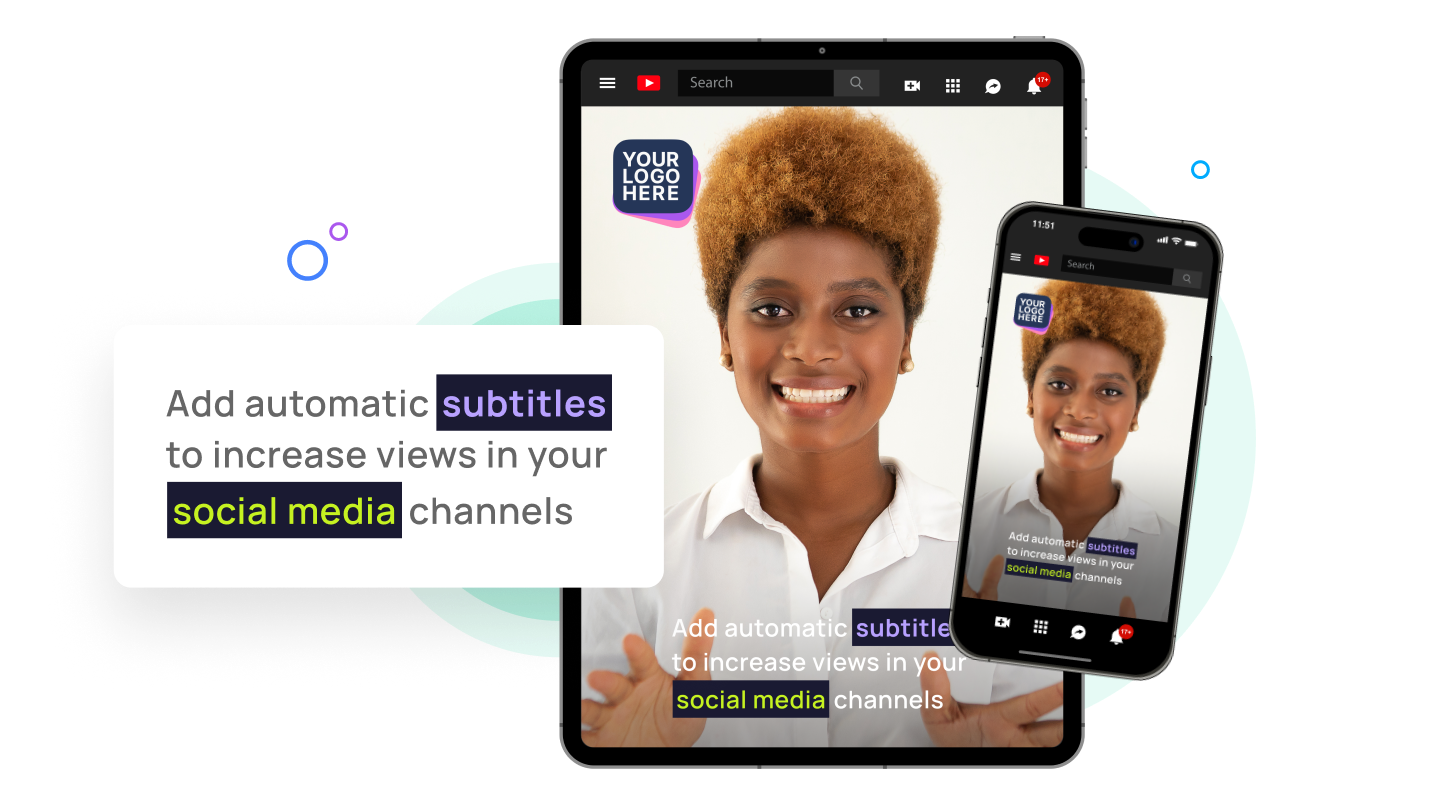
Sous-titres pour les fils de discussion et vidéos
BIGVU vous aide également à ajouter des sous-titres à vos vidéos. Sa fonction de transcription automatique synchronisera les sous-titres avec votre narration. Et vous pouvez voir ces sous-titres dans un storyboard et apporter des modifications si nécessaire.
Traduire les sous-titres pour les vidéos Threads
À l'heure actuelle, BIGVU prend en charge plus de 70 langues différentes pour le sous-titrage. Vous pouvez enregistrer une vidéo dans votre langue maternelle et ajouter des sous-titres dans la langue de votre choix pour une meilleure portée.
Maintenant, vous êtes prêt à écraser les fils de discussion avec des vidéos.

Comment publier une vidéo sur Twitter ?
La publication de vidéos sur Twitter est presque similaire à celle de Threads. Mais il existe d'autres fonctionnalités liées à la publication de vidéos sur Twitter qui améliorent l'expérience utilisateur. Nous en parlerons au fil des étapes. Alors, voici comment se déroule le processus :
Étape 1 : Ouvrez Twitter et cliquez sur l'icône « » (sur les mobiles) ou sur le bouton « Tweet » (sur le Web)
Tout d'abord, ouvrez Twitter sur votre mobile ou votre ordinateur. Si vous publiez des vidéos depuis un mobile, vous trouverez une icône « + » sur le côté droit, en bas de l'écran. Cliquez dessus.
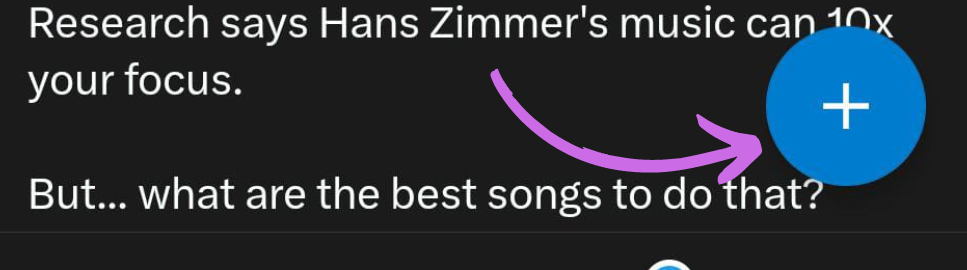
Toutefois, si vous êtes sur votre ordinateur et que vous téléchargez des vidéos sur twitter.com, cliquez sur le bouton « Tweeter » dans le menu de gauche de la barre latérale.
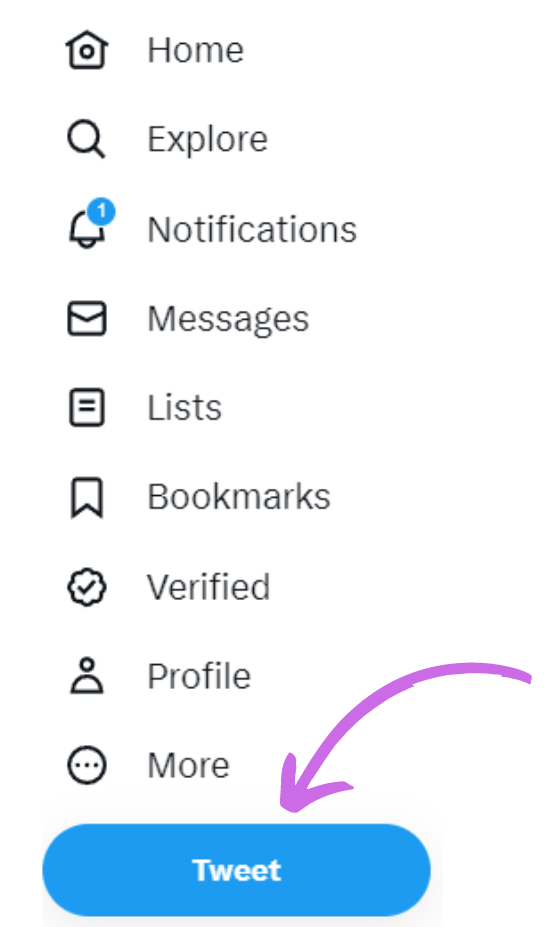
Étape 2 : Cliquez sur l'option « Photos »
Ensuite, vous obtiendrez une icône multimédia nommée Photos. Tapez dessus. Vous pouvez également appuyer sur l'option « Tweet » pour cette icône multimédia.
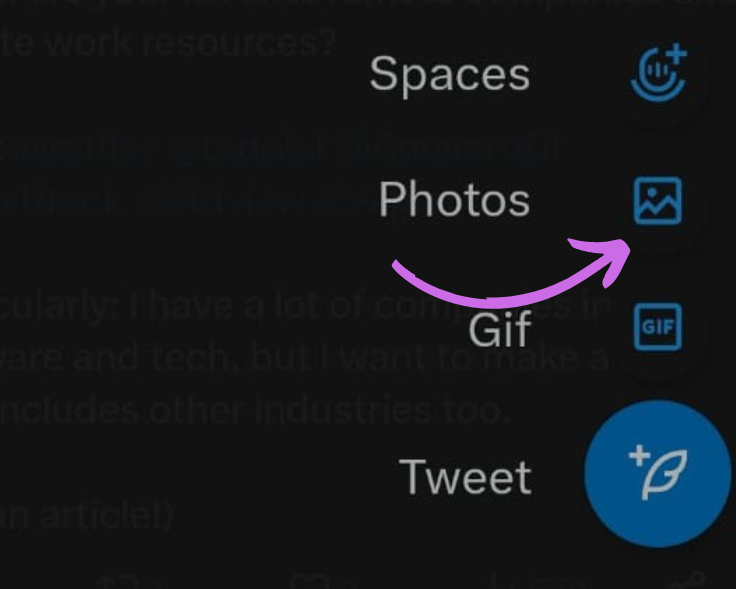
Maintenant, si vous êtes sur un ordinateur de bureau, vous aurez également la même icône multimédia pour télécharger des vidéos.

Mais l'avantage d'accéder à Twitter depuis un mobile est que vous pouvez enregistrer des vidéos instantanées directement depuis la plateforme grâce à sa fonction caméra.
Astuce de pro 💡 : Assurez-vous que la vidéo que vous allez publier est dans les formats pris en charge. (Nous en parlerons plus en détail dans cet article.)
Cependant, Twitter propose également une option « Modifier » aux utilisateurs afin qu'ils puissent supprimer des parties supplémentaires de la vidéo avant de la mettre en ligne.

Une fois que vous avez sélectionné la vidéo, cliquez sur « Terminé » sur mobile et sur « Ouvrir » sur ordinateur.

Étape 3 : Publiez la vidéo
Si vous le souhaitez, vous pouvez ajouter des légendes, un lieu et étiqueter des personnes pour un meilleur engagement. Une fois terminé, cliquez sur « Tweeter ».
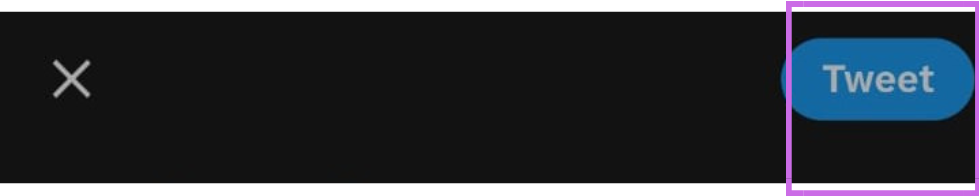
C'est ça. Vous avez publié une vidéo avec succès sur Twitter.
Combien de temps une vidéo peut-elle rester sur les fils de discussion ?
Selon l'annonce officielle de Meta, vous pouvez télécharger des vidéos jusqu'à 5 minutes en longueur sur Threads. En fait, lorsque nous avons essayé de mettre en ligne des vidéos de plus de 5 minutes, cela a tout simplement échoué. Ne vous laissez donc pas manipuler par des vidéos ou des articles prétendant que vous pouvez mettre en ligne des vidéos plus longues (plus de 5 minutes).
Combien de temps peut durer une vidéo sur Twitter ?
Si vous êtes abonné à Twitter Blue, vous pourrez publier des vidéos d'une durée maximale de 2 heures sur twitter.com et Twitter pour iOS sans aucun compromis sur la qualité. Et les utilisateurs d'Android peuvent mettre en ligne des vidéos d'une durée maximale de 10 minutes avec Twitter Blue.
Mais si vous n'êtes pas un utilisateur de Twitter Blue, vous ne pouvez mettre en ligne des vidéos que d'une durée maximale de 140 secondes (2 min 20 secondes) sur toutes les plateformes.
Format vidéo pour les fils de discussion ?
Pour l'instant, Threads ne prend en charge que le format vidéo MP4.
Format vidéo pour Twitter ?
Twitter prend en charge différents types de formats vidéo en fonction de l'appareil à partir duquel vous allez télécharger une vidéo. Par exemple, si vous téléchargez des vidéos depuis votre mobile, celui-ci prend en charge les formats vidéo MP4 et MOV.
D'autre part, si vous téléchargez des vidéos depuis un ordinateur de bureau, Twitter vous permet de télécharger des vidéos au format MP4 avec le codec vidéo H.264 et le codec audio AAC.
Comment publier des fils de discussion contenant plusieurs vidéos sur Twitter ?
Maintenant que vous savez déjà comment publier une vidéo sur Twitter, il est préférable de noter que vous pouvez télécharger plusieurs vidéos dans un format de fil de discussion sur cette plateforme. Et le processus est assez simple.
Après avoir ajouté une vidéo, vous obtiendrez une petite icône « + » dans le coin inférieur droit.

Dès que vous appuyez dessus, vous obtiendrez à nouveau l'icône « média » qui vous redirigera vers la galerie. Vous pouvez sélectionner une vidéo ou en enregistrer une instantanément.

Ensuite, vous devez suivre les mêmes étapes que celles mentionnées dans la section « Comment publier une vidéo sur Twitter » (Modifier ➡ Terminé).
Une fois que vous avez ajouté les vidéos, cliquez sur le bouton « Tout tweeter ».
Augmentez votre portée sur les fils de discussion contenant des vidéos
Bien sûr, Twitter propose des fonctionnalités plus efficaces pour le téléchargement d'une vidéo. Mais n'oublions pas que Threads n'en est qu'à ses débuts. Malgré cela, il a fait une solide première impression auprès de millions d'utilisateurs. En fait, Mark Zuckerberg a promis de lancer d'excellentes fonctionnalités de Threads dans les prochaines années.
Maintenant, en tant que créateur, vous avez principalement deux options : 1. Perdez-vous dans un océan de contenus textuels, et 2. Tirez parti de la puissance de Threads avec un contenu vidéo de premier ordre. Si vous choisissez la deuxième option (vous devez !) , vous créerez une identité de marque inoubliable et une communauté fidèle en peu de temps.
Et dans ce voyage, si vous avez besoin d'une plateforme/application qui vous aidera à créer des vidéos géniales sans tracas, essayez BIGVU aujourd'hui.






